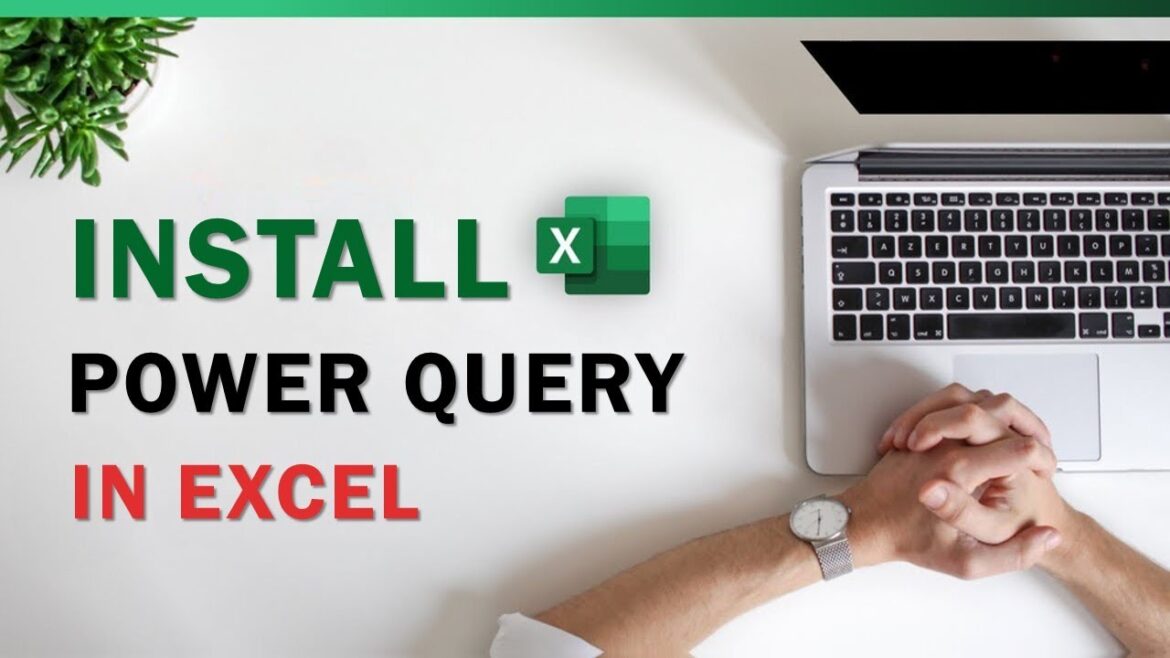Instalacja Excel Power Query: jak to zrobić
Microsoft Power Query to potężne narzędzie w programie Excel, które pomaga importować, porządkować i łączyć dane z różnych źródeł – bez żmudnych czynności ręcznych. Power Query jest preinstalowane w nowszych wersjach programu Excel, ale można je również zainstalować później.
- W tym celu otwórz program Excel i przejdź do „Plik” > „Opcje” > „Dodatki”. Z menu rozwijanego wybierz „Dodatki programu Microsoft Excel” i kliknij „Dalej”.
- Zaznacz opcję „Power Query dla programu Excel” i potwierdź, klikając „OK”. Po krótkim procesie ładowania dodatek Power Query zostanie zainstalowany i będzie można z niego korzystać.
- Dodatek Power Query umożliwia importowanie danych z różnych źródeł, takich jak pliki tekstowe, strony internetowe, bazy danych lub usługi w chmurze. W tym celu kliknij ikonę „Power Query” na pasku menu lub wybierz „Dane” > „Zapytanie” > „Z pliku” lub innego źródła.
- W otwartym oknie możesz wybrać żądany plik lub źródło i załadować dane. Power Query automatycznie rozpoznaje format pliku i importuje dane do edytora.
- W edytorze Power Query można teraz dowolnie przekształcać i czyścić zaimportowane dane. Na przykład można usunąć zbędne kolumny, zastąpić wartości lub dodać nowe kolumny.
Korzystanie z funkcji Excel Power Query
W funkcji Excel Power Query wszystkie kroki są zapisywane w stosie zapytań. Można je edytować w dowolnym momencie.
- Umieść kursor na tabeli programu Excel i wybierz Dane > Wyodrębnij i przekształć dane > Z tabeli/zakresu. Program Excel otworzy edytor Power Query, a dane zostaną wyświetlone w oknie podglądu.
- Aby wyświetlić wszystkie tabele zapytań w skoroszycie w obszarze zapytań, kliknij strzałkę po lewej stronie obszaru podglądu.
- Po zakończeniu transformacji załaduj dane do nowego arkusza Excel lub istniejącego arkusza roboczego.
- Jeśli utworzyłeś zapytanie, które wymaga regularnej aktualizacji, możesz je zaplanować i udostępnić. W tym celu wybierz „Zapytanie” > „Zaplanuj aktualizację zapytania” i określ interwał oraz czas.
- Jeśli chcesz udostępnić zapytanie innym osobom, kliknij „Udostępnij zapytanie” i wyślij link do swoich współpracowników. Będą oni mogli otworzyć zapytanie w programie Excel i z niego korzystać.
Czyszczenie i przekształcanie danych
W edytorze Power Query dostępnych jest wiele narzędzi do czyszczenia danych i optymalnego przygotowania ich do analizy. Do najważniejszych funkcji należą:
- Dzielenie kolumn: Rozdziel wartości tekstowe na kilka kolumn za pomocą separatorów (np. przecinków lub spacji).
- Zmiana typów danych: Przypisz kolumnom odpowiedni typ danych — np. „data”, „tekst” lub „liczba dziesiętna” — aby poprawnie wykonywać obliczenia i filtrować dane.
- Usuwanie zduplikowanych wartości: Oczyść dane jednym kliknięciem, wybierając opcję „Start” > „Usuń wiersze” > „Usuń duplikaty”.
Częste błędy i ich rozwiązania
Błędy mogą wystąpić zwłaszcza podczas pracy z zewnętrznymi źródłami danych. Oto kilka typowych problemów i rozwiązań:
- Brak połączenia ze źródłem danych: Sprawdź, czy plik nie został przeniesiony lub zmieniono jego nazwę. W razie potrzeby zaktualizuj ścieżkę do pliku w sekcji „Ustawienia źródła danych”.
- Problemy z ładowaniem lub brakujące uprawnienia: upewnij się, że posiadasz prawidłowe dane logowania – szczególnie w przypadku baz danych lub usług w chmurze.
- Nieaktualne dane: Regularnie aktualizuj zapytania za pomocą opcji „Aktualizuj” lub włącz automatyczną aktualizację podczas otwierania skoroszytu.
Zalety Power Query w porównaniu z klasycznymi funkcjami programu Excel
Power Query rewolucjonizuje sposób pracy z danymi w programie Excel. W przeciwieństwie do metod ręcznych z wykorzystaniem formuł, filtrów lub funkcji wyszukiwania i zamiany, umożliwia on:
- Automatyzacja: Raz utworzone zapytania można wykorzystywać wielokrotnie – idealne rozwiązanie w przypadku comiesięcznych raportów lub regularnego importowania danych.
- Oszczędność czasu: Złożone zadania, takie jak łączenie wielu tabel lub usuwanie zduplikowanych wpisów, Power Query wykonuje w ciągu kilku sekund.
- Przejrzystość: Każdy krok jest dokumentowany i można go dostosować lub cofnąć w edytorze.
- Niezawodność: Ponieważ Power Query zawsze stosuje te same reguły, można uniknąć błędów ludzkich i zapewnić spójne wyniki.